Seriennummern #
Seriennummer und Chargen (optional) #
Das nachfolgende Kapitel bezieht sich auf die beiden optionalen EULANDA®-Programmodule „Seriennummernverwaltung“ und „Chargenverwaltung“. Alle Angaben über das Seriennummernmodul gelten - soweit nicht anders dargestellt - grundsätzlich auch für die Chargenverwaltung. Teilweise wird in diesem Handbuch auch der Oberbegriff „Identnummer“ verwendet.
Über das Seriennummernmodul ist es möglich den Warenfluss auf Einzelstück-Ebene festzuhalten. Dazu wird jedem einzelnen Stück eines Artikels eine Seriennummer zugeordnet. Über diese Seriennummer lässt sich sie Bewegung einzelner Artikeleinheiten jederzeit nachvollziehen.
Bei Chargen handelt es sich um die verallgemeinerte Form von Seriennummern. Hierbei wird nicht für ein einzelnes Stück eine Nummer vergeben, sondern für eine größere Menge (Los, Charge). Dies wird i.d.R. dann benötigt, wenn die Vergabe einzelner Nummern technisch gar nicht möglich oder praktikabel ist. Beispielsweise bei teilbaren Rohstoffen, wie Mehl.
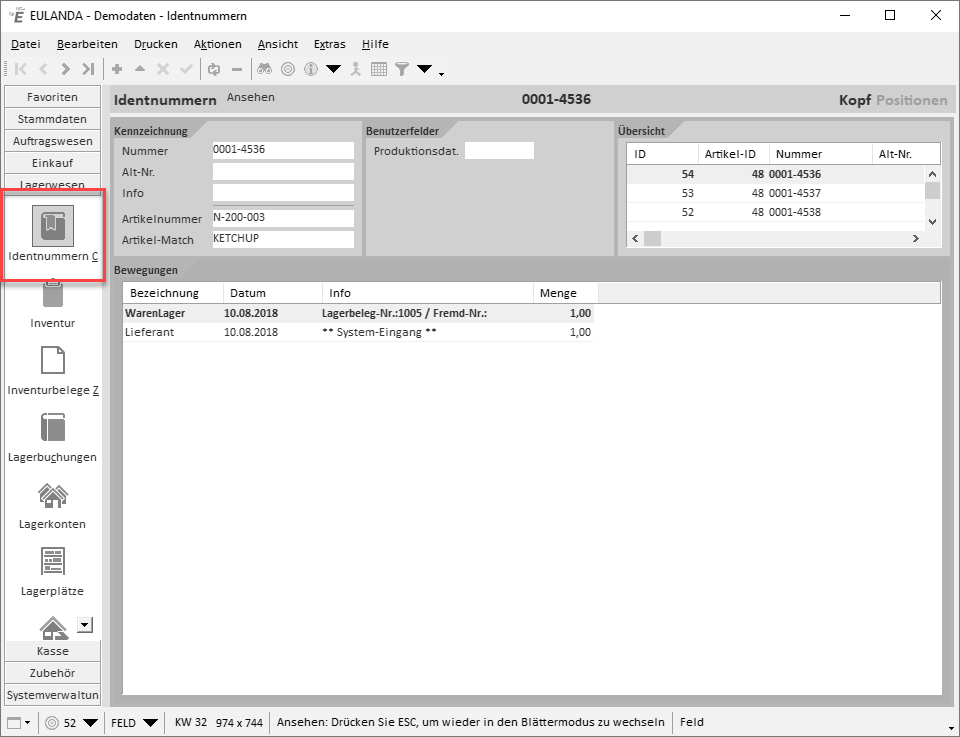
Serienummern-Modul
Leistungsumfang #
- Beliebig viele Seriennummern pro Artikel
- Seriennummernlängen bis zu 60 Zeichen
- Angabe einer Alternativseriennummern
- Lagerjournal pro Seriennummer
- Wareneingang von fortlaufenden Seriennummern
- Übernahme von Seriennummern über die Windows-Zwischenablage dadurch Übernahme aus einer Textdatei heraus
- Auflistung aller Seriennummern aller Artikel an Lager
- Auflistung aller Seriennummern eines Artikels an Lager
- Ausdruck der Seriennummern im Lieferschein
- Verwendung von Seriennummern in Stücklisten (optional)
- Einlagern von vorläufigen Seriennummern
- verzögerte Eingabe von Seriennummern beim Warenausgang (vorläufige SN)
- Sperren einzelner Seriennummern mit Hinterlegung eines Textes
Fragen und Antworten #
Wo lege ich fest, dass ein Artikel seriennummernpflichtig ist? #
Rufen Sie den gewünschten Artikel im Artikelstamm auf und wählen Sie den Menüpunkt „Seriennummern einschalten“ im Menü „Aktionen“ aus. Dazu darf der Artikel keinen Bestand haben. Ggf. müssen Sie also zuerst einen Warenausgang anlegen. Die Seriennummernpflicht kann danach nicht wieder abgeschaltet werden. (siehe auch Seriennummern im Kapitel Artikel)
Wie schalte ich die Seriennummernpflicht wieder ab? #
Wenn ein Artikel einmal seriennummernpflichtig geschaltet wurde, so kann man diese Einstellung nicht wieder rückgängig machen. Die Einstellung sollte also mit Bedacht vorgenommen werden. Es wird ein Hinweis bei Aktivierung dieses Menüpunktes eingeblendet.
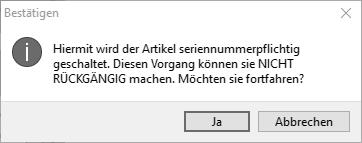
Hinweis
Sie haben natürlich jederzeit die Möglichkeit die Artikelnummer des Artikels umzubenennen und einen neuen Artikel mit der alten Artikelnummer anzulegen. Für EULANDA® handelt es sich dabei allerdings um zwei eigenständige Artikel. Das heißt beispielsweise in Statistiken werden beide Artikel getrennt ausgewiesen.
Wie lege ich eine Seriennummer an? #
Seriennummern werden automatisch beim Systemeingang angelegt. Das heißt sobald ein seriennummernpflichtiger Artikel eingebucht wird, fragt EULANDA® die entsprechende Anzahl Seriennummern ab. Eine Seriennummer muss dazu also nicht extra vorher angelegt worden sein. Folgende Lagervorgänge werden als Systemeingang bezeichnet:
- Wareneingang im Lagerwesen
- Eingangslieferung im Einkaufswesen
- Produktion von Stücklisten
Welche Seriennummer habe ich an Lager? #
Wenn Sie sich nur für die Seriennummern eines einzelnen Artikels interessieren, so rufen Sie zunächst diesen Artikel im Artikelstamm auf. Im Infosystem (STRG+I) finden Sie die gewünschte Liste im Ordner Lager.
Wenn Sie eine Liste aller Seriennummern benötigen, so rufen Sie im Modul Lagerkonto das Konto 1000 auf. Dort finden Sie im Infosystem (STRG+I) die gewünschte Information im Ordner „Bestand“.
Kann ich eine Seriennummer korrigieren, wenn sie falsch eingegeben wurde? #
Seriennummern können nachträglich über das Modul “Seriennummern” abgeändert werden. Es hier auch nachträglich möglich weitere Informationen, wie die Alternativseriennummer zu hinterlegen.
Was bedeutet „Diverse (reserviert)“? #
Hierbei handelt es sich um eine automatisch generierte, interne Pseudo Seriennummer. Im Vorgang Auftrag -> Lieferschein erfolgt die Zuweisung der Seriennummern beim Buchen des Lieferscheins - typischerweise durch den Mitarbeiter, der im Lager die Lieferung konfektioniert.
Beim Umwandeln eines Auftrags in einen Lieferschein, was typischerweise vom Verkauf initiiert wird, steht die Seriennummer also noch nicht fest. Um nun zu verhindern, dass der Artikel nicht öfters umgewandelt wird, als der Lagerbestand zulässt bucht EULANDA® die entsprechenden Artikel auf ein Reservierungskonto um.
Muss ich Seriennummern beim Wareneingang eingeben oder kann das auch später erfolgen? #
Die Eingabe der Seriennummer kann wahlweise auch beim Warenausgang erfolgen. Dieses Verhalten muss jedoch in den Einstellungen unter „Identnummern SN/Charge“ aktiviert werden. Weitere Informationen finden Sie im Kapitel „Einstellungen“.
Einstellungen #
Im Lagerwesen kann der Punkt „Identnummer“ aufgerufen werden. Die Suche arbeitet hier wie in allen anderen Bereichen. Sie geben die vollständige Nummer oder Teile davon ein. Das System sucht alle Vorgänge zu diesen Nummern heraus.
In der Übersicht oben rechts sehen Sie alle zu Ihrer Suche gefundenen Seriennummern. Zu jeder Seriennummer wird im unteren Bereich eine Liste aller damit verbundenen Vorgänge angezeigt. Sie sehen also sofort, wann die Seriennummer eingepflegt wurde und wohin diese verkauft wurde. Bei Gutschriften lässt sich auch die Rückbuchung ersehen.
Ändern von Seriennummern #
Die Seriennummer, die Alternativnummer und das Infofeld können nachträglich verändert werden. Bitte beachten Sie, dass dadurch auch bereits gelieferte Seriennummern verändert werden können. In den Änderungsmodus gelangen Sie mit der ENTER-Taste. gespeichert werden die Änderungen, wie gewohnt, mit STRG+ENTER. Alle Änderungen an der eigentlichen Seriennummer (nicht Info oder Alt. SN) werden protokolliert und können über das Kurzinfo angezeigt werden (Menü „Ansicht“ Menüpunkt „Kurzinfo“).
Systemseriennummern, wie „Diverse (reserviert)“ lassen sich hierdurch nicht ändern. Falls Sie eine solche Seriennummer ändern, so erhalten Sie beim Speichern eine entsprechende Fehlermeldung.
Sperren von Seriennummern #
Einzelne Seriennummern können gesperrt werden. Hierdurch wird jegliche Lagerbuchung, also ein- aus- oder Umlagerung unterbunden. Zum Sperren der Seriennummer rufen Sie den Punkt „Identnummer Sperren“ im Menü „Aktionen“ auf.
Gesperrte Seriennummern werden in der Übersicht rot dargestellt. Wenn das Kurzinfo (Menü „Ansicht“ Menüpunkt „Kurzinfo“) eingeblendet ist, kann man dort auch einsehen, wann und von welchem Arbeitsplatz die Nummer gesperrt wurde.
Wareneingang #
Sobald beim Wareneingang eine Position mit einem Seriennummernpflichtigen Artikel angelegt wurde, fordert EULANDA® zur Eingabe der Seriennummern auf. Es handelt sich hierbei um einen erstmaligen Zugang in das EULANDA®-Lagersystem. Im Gegensatz zu einer Lieferung oder Rücksendung von einem Kunden. Die Seriennummer wird also hierbei nicht aus einer Liste ausgewählt sondern komplett neu erfasst.
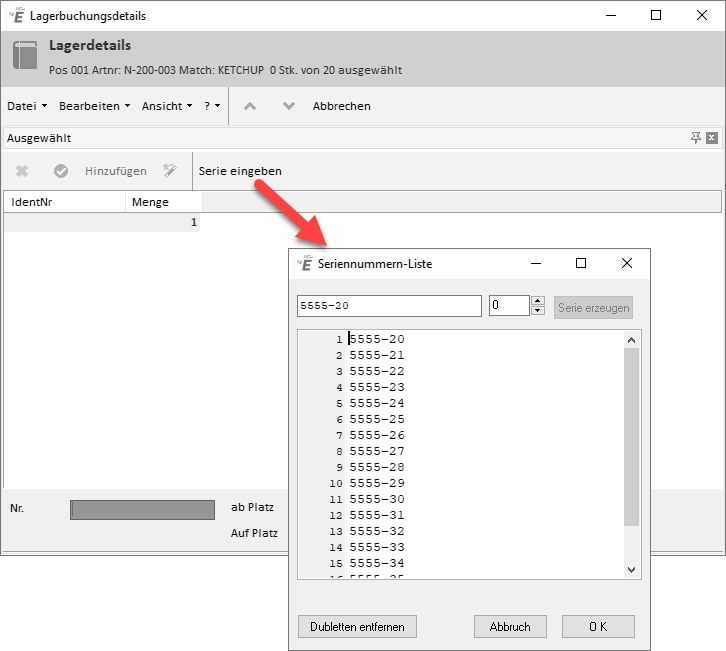
Serie anlegen
Sobald das Dialogfenster erscheint schaltet es automatisch in den Eingabemodus. Das Feld SN ist nun gelb hinterlegt. Per Tastatur oder Barcodelesegerät können nun die Seriennummern erfasst werden. Bei Tastatureingabe wird die Eingabe der einzelnen Seriennummern mit der ENTER-Taste abgeschlossen. Danach kann sofort die nächste Nummer erfasst werden. Alle bereits eingegebenen Nummern werden in Form einer Liste angezeigt.
Im Statusbereich (oben) wird angezeigt, wie viele Seriennummern bereits eingegeben wurden und wie viele insgesamt einzugeben sind. Sobald die erforderliche Anzahl eingegeben wurde schließt sich das Dialogfenster.
Wurde eine Seriennummer falsch eingegeben, so kann diese jederzeit aus der Liste durch Doppelklick entfernt werden.
Wenn mehrere fortlaufende Seriennummern eingegeben werden müssen oder wenn die Seriennummern bereits als Textdatei o.ä. vorliegen können Sie diese über die Funktion “Serie eingeben” bequem einlesen bzw. generieren. Eine genaue Beschreibung dieser Funktion finden Sie im Kapitel Fortlaufende Seriennummern. Nach Eingabe einer Serie steht im Feld SN das Wort “(Serie)”. Wenn Sie nun den Eintrag durch Mausklick auf das Häkchen speichern werden alle Nummern der Serie in die Liste übernommen.
Die Eingabefelder “ab Platz” und “Auf Platz” sind nur bei Verwendung von Lagerplätzen in Verbindung mit dem Mehrlagermodul relevant. Das Eingabefeld “Menge” ist nur für Chargennummern relevant.
Fortlaufende Seriennummern #
Über dieses Dialogfenster lassen sich komfortabel längere Listen von Seriennummern für den Wareneingang eingeben. Wenn die Seriennummern fortlaufend sind können diese sogar automatisch generiert werden. Über die Windows-Zwischenablage können auch Seriennummern aus anderen Programmen - beispielsweise Excel - übernommen werden.
Vorgehensweise #
- Wenn Sie sich im Dialogfenster Lagerbuchungdsdetails befinden wählen Sie den Befehl “Serie eingeben” aus.
- Um mehrere fortlaufende Nummern zu erzeugen geben Sie die erste Nummer in dem oberen Eingabefeld ein und stellen die gewünschte Anzahl rechts daneben ein. Wählen Sie dann die Schaltfläche “Serie erzeugen” aus.
- Zur Kontrolle werden die erzeugten Seriennummern als Liste angezeigt.
- In der Liste können Sie einzelne Nummern über STRG+Y löschen oder auch neue hinzufügen.
- Die Liste kann wie ein normaler Text bearbeitet werden. Sie können über z.B. Nummern aus der Zwischenablage mit STRG+V eingefügt werden.
- Wenn mehr Seriennummern eingegeben wurden als benötigt, so zeigt EULANDA® die überzähligen Nummern rot an.
Lagersperre #
Einzelne Seriennummern oder Chargen lassen sich über den Punkt „Identnummer sperren“ im Menü „Aktionen“ für alle Lagervorgänge sperren. Hierbei kann auch der Grund der Sperrung als kurzer Text hinterlegt werden. Sobald versucht wird, diese Nummer ein, aus oder umzubuchen, wird eine Fehlermeldung ausgegeben.
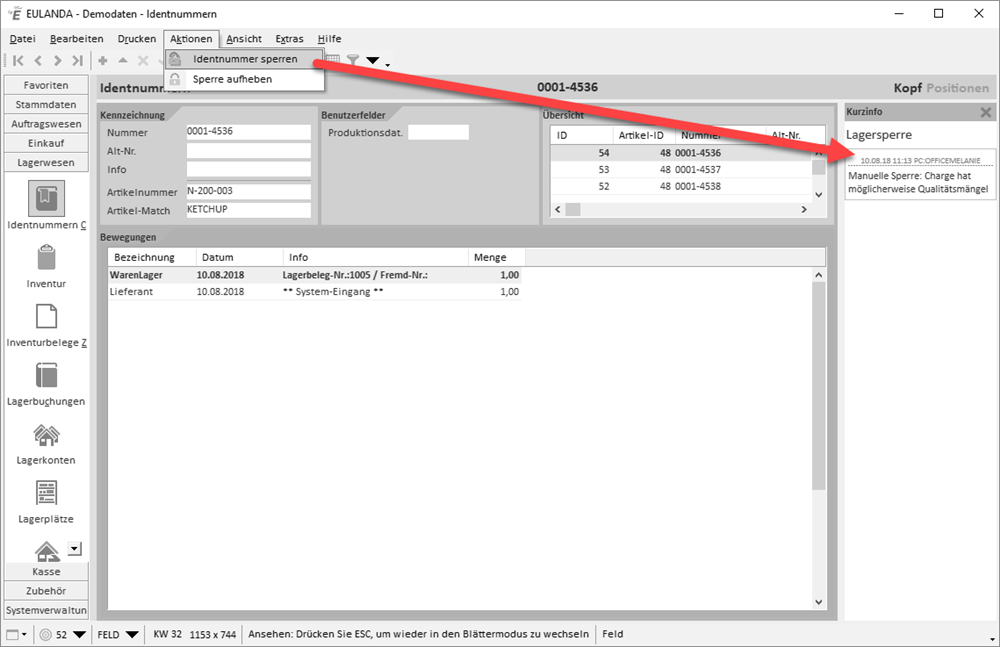
Identnummer sperren
Über dieses Kurzinfo können Sie erkennen, ob eine Lagersperre für die aktuell angezeigte Seriennummer vorliegt und auch den Grund für die Sperre ablesen. Außerdem wird Datum, Uhrzeit und der PC-Name angezeigt, an dem die Sperre eingerichtet wurde.